Comment trouver la clé de produit d'Adobe Photoshop
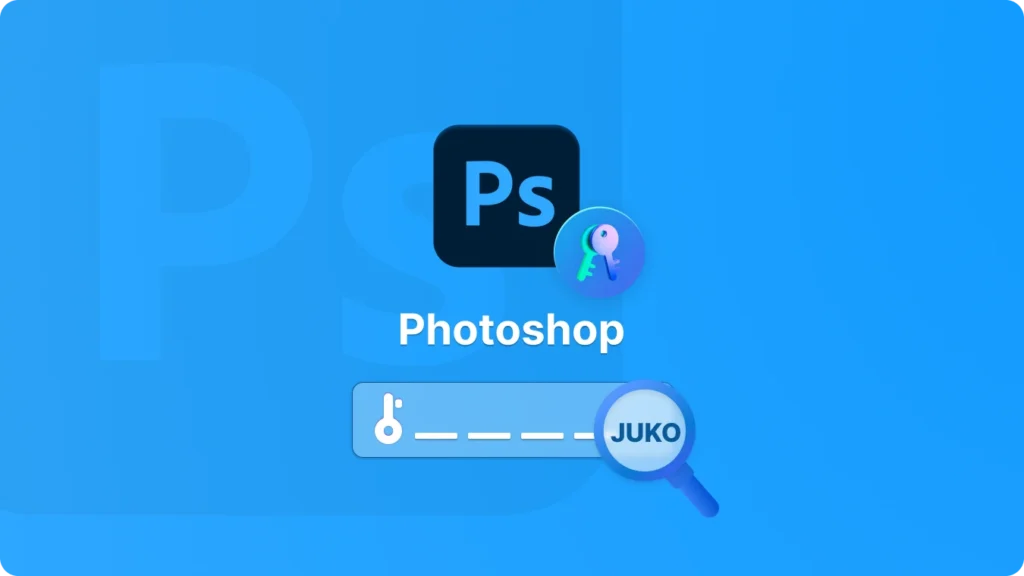
Vous recherchez votre clé de produit Adobe Photoshop ? Que vous installiez ou réinstalliez Adobe Photoshop sur un nouvel ordinateur, il est essentiel de trouver le numéro de série. Bien que cette tâche puisse sembler complexe, il existe en réalité des méthodes simples pour l'obtenir. Dans ce guide, nous verrons comment localiser facilement votre clé de produit Adobe Photoshop et votre clé de produit Photoshop.
Prise en charge de Windows 7/8/10/11 et Windows Server
Table des matières
Méthode 1. Trouver la clé de produit Adobe Photoshop via Magic Recovery Key
La manière la plus simple et la plus efficace d'obtenir votre clé de produit Adobe Photoshop est d'utiliser Magic Recovery Key. Cet outil vous permet de récupérer votre clé en quelques étapes simples. Il n'est pas seulement capable d'obtenir les clés Adobe, mais aussi d'extraire les clés de divers logiciels activés sur votre ordinateur, y compris Windows et Office.
Téléchargez Magic Recovery Key à partir du bouton ci-dessous :
Prise en charge de Windows 7/8/10/11 et Windows Server
Après avoir installé et lancé Magic Recovery Key, cliquez sur le bouton Clés de registre sous l'onglet Local.

Dans le panneau de droite, affichez les clés du registre des applications. Magic Recovery Key affichera toutes les clés des logiciels installés. Sélectionnez et copiez les numéros de série ciblés. Vous pouvez également cliquer sur Copie ou Économiser pour plus de commodité.

Vous pouvez également enregistrer le compte et le mot de passe de la page web, le mot de passe Wifi, le mot de passe du compte réseau, bitlocker recoevery key avec Magic Recovery Key ou trouver la clé de licence du système Windows, trouver la clé de licence de Microsoft Office.
Méthode 2. Trouver la clé de produit de Photoshop dans le registre
Vous pouvez également rechercher votre clé de produit Photoshop dans le registre. Cependant, il est important de faire preuve de prudence lorsque vous travaillez avec le registre, car des modifications incorrectes peuvent entraîner une erreur système. Cette méthode n'est pas recommandée aux débutants.
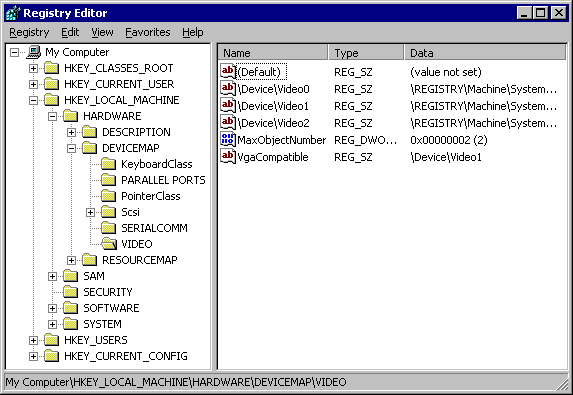
Etapes pour Adobe Photoshop 9.0 (applicables aux autres versions) :
1. Appuyez sur Windows + R pour ouvrir la boîte de dialogue Exécuter.
2. Tapez “regedit” et cliquez sur OK.
3. Confirmez “Oui” si vous y êtes invité.
4. Lorsque l'éditeur de registre s'ouvre, accédez à HKEY_LOCAL_MACHINE > SOFTWARE > Adobe Photoshop > Adobe Photoshop Acrobat > 9.0 > Registration ou HKEY_LOCAL_MACHINE > SOFTWARE > Wow6432Node > Adobe Photoshop > Adobe Photoshop Acrobat > 9.0 > Registration.
5. Dans le panneau de droite, recherchez un fichier nommé “SERIAL”.
Méthode 3. Trouver le numéro de série d'Adobe Photoshop sur Adobe.com
1. Se connecter à l'application Site officiel d'Adobe.
2. Accédez à la section Produits. Sous Produits enregistrés, vous trouverez le numéro de série de vos applications Adobe Photoshop.
3. Copiez le numéro de série et utilisez-le pour activer votre Adobe Photoshop.
Conclusion
Avec les trois méthodes décrites ci-dessus, vous devriez être en mesure de trouver la clé de produit Adobe Photoshop sans problème. Que vous préfériez l'outil pratique d'une tierce partie ou les canaux officiels et la recherche interne au système, il y a une option pour vous. Pendant l'opération, si vous utilisez un outil tiers, assurez-vous de le télécharger à partir d'une source légitime. Si vous opérez dans le Registre, soyez extrêmement prudent. Nous espérons que vous parviendrez à activer Adobe Photoshop avec succès et que vous pourrez commencer votre voyage créatif ! Si vous avez d'autres questions sur la recherche de clés de logiciels, n'hésitez pas à nous suivre pour obtenir d'autres solutions.
Prise en charge de Windows 7/8/10/11 et Windows Server
FAQ :
Q1. Comment puis-je retrouver ma clé de produit Adobe Photoshop ?
Q2. Que se passe-t-il si mon numéro de série Adobe Photoshop est manquant ?
Q3. Puis-je utiliser un logiciel pour récupérer ma clé de produit Photoshop ?
Erin Smith est reconnue comme l'une des rédactrices les plus professionnelles d'Amagicsoft. Elle a continuellement perfectionné ses compétences rédactionnelles au cours des 10 dernières années et a aidé des millions de lecteurs à résoudre leurs problèmes techniques.



